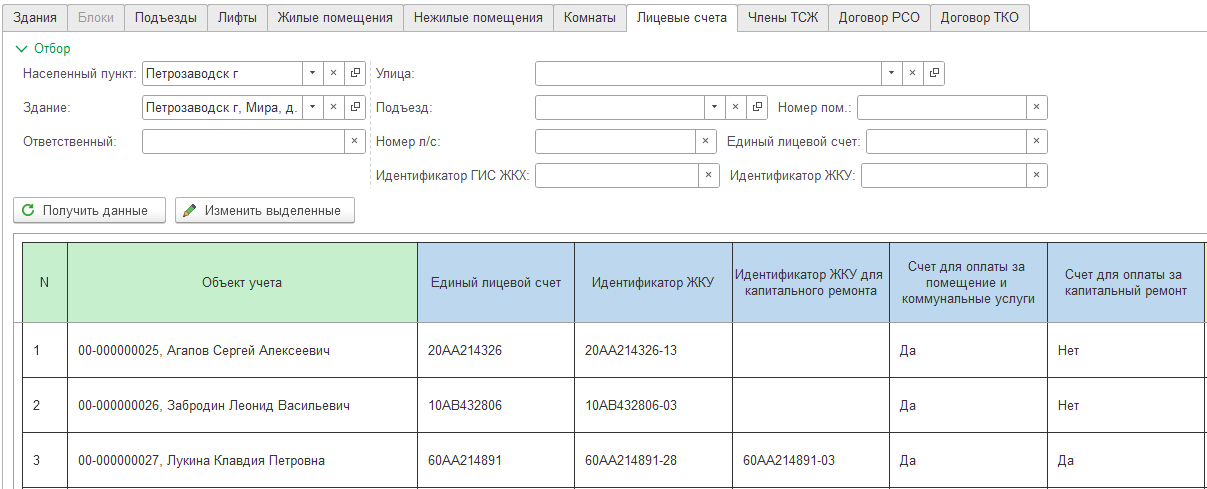Обработка "Помощник заполнения данных для ГИС ЖКХ" предназначена для удобного заполнения характеристик объектов учета в базе. В дальнейшем данные характеристики выгружаются в ГИС ЖКХ в шаблоны Excel файлов через обработку «Выгрузка данных для импорта в ГИС ЖКХ».
Обработка находится в пункте меню «ГИС ЖКХ» - «Интеграция с ГИС ЖКХ» - «Помощник заполнения данных по объектам учета».
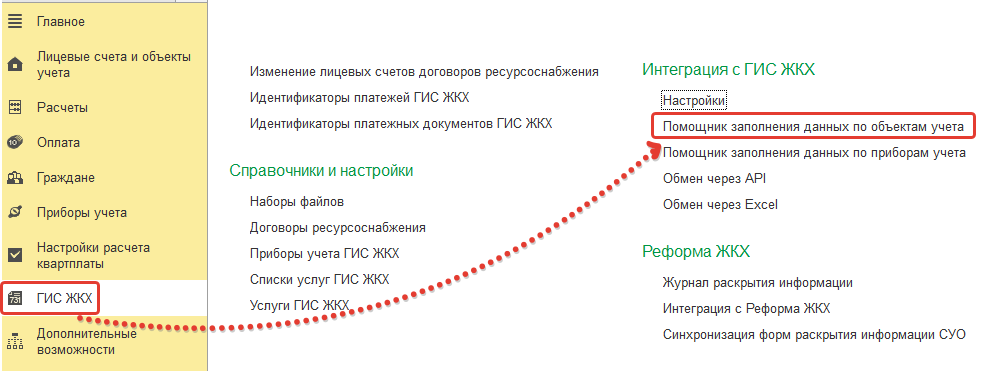
При использовании данного помощника необходимо указать дату заполнения, именно на эту дату будут записаны в базу внесенные далее изменения, выбрать организацию и тип организации.

Через кнопку «Настройка» следует указать соответствие характеристик объектов учета, если такого соответствия не было сделано при выгрузке данных для импорта ГИС ЖКХ, т.к. данные настройки наследуются из этой выгрузки.
Сначала необходимо установить соответствие характеристик, которые уже заполнены в базе. Например, если у здания уже установлено значение характеристики «Общая площадь», тогда её нужно сопоставить. После того, как во всех вкладках установлены соответствия характеристик, следует нажать кнопку «Создать все характеристики». В этом случае пустые поля будут заполнены характеристиками по умолчанию.
После всех действий необходимо сохранить характеристики, нажав кнопку «Сохранить характеристики».

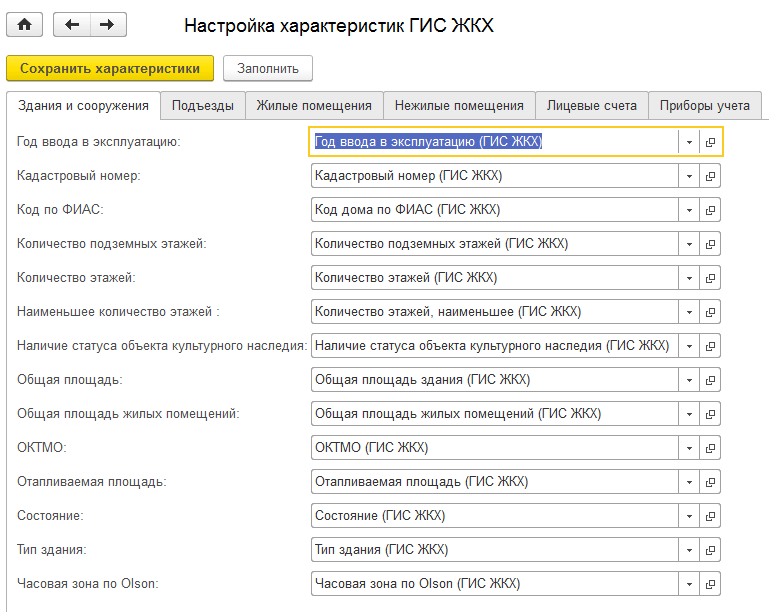
Важный момент – у зданий должен быть указан тип здания (Жилой дом/ Многоквартирный дом). Если значения для данных характеристик не было указано ранее, то программа сообщит, что для продолжения работы необходимо указать для всех зданий соответствующий тип.
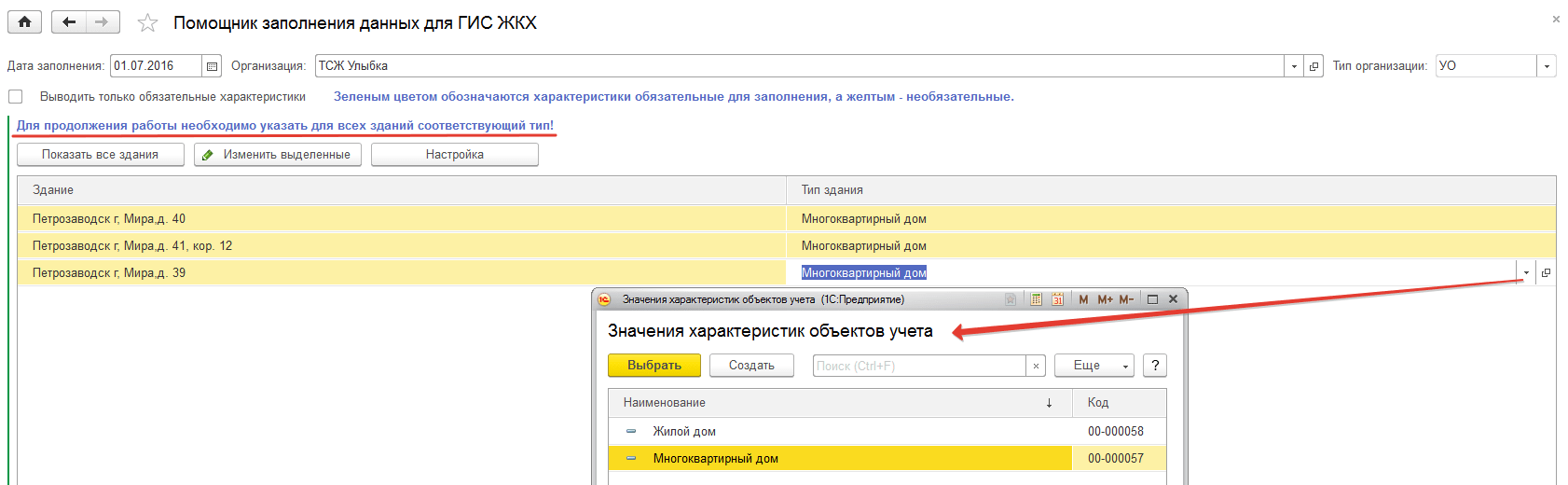
При использовании кнопки «Показать все здания» в табличную часть «Здание» попадут все здания, заведенные в программе. Иначе будут отображаться только те здания, по которым не заполнен тип.
Для установки одинакового значения типа списку зданий, чтобы вручную в каждой строке не выбирать значение в колонку «Тип здания», можно выделить необходимый список зданий, например через нажатие сочетаний клавиш «Ctrl + A», также список можно выделить удерживая клавишу «Shift» или «Ctrl». Далее следует нажать кнопку «Изменить выделенные», в появившемся окне «Выберите значение характеристики» в поле «Значение» выбрать необходимое значение и нажать «ОК».
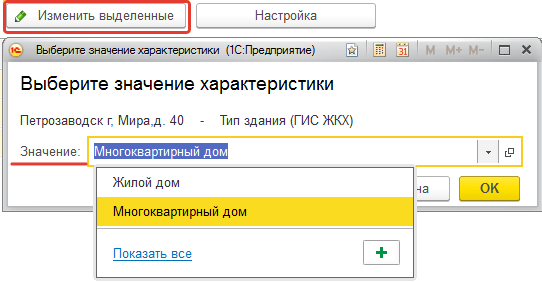
Чтобы перейти к редактированию характеристик, нужно нажать кнопку «Записать изменения». Если все заполнено корректно, внизу появится информационное окно, где будет указано, что «Проведен документ: Групповое изменение характеристик объектов учета … от …».
Затем нажать кнопку «Перейти к редактированию характеристик».
Появится окно с множеством вкладок, на которых можно редактировать значения характеристик.
Стоит отметить, что есть обязательные характеристики для заполнения, они отмечены зелёным цветом на форме, а также есть необязательные характеристики – жёлтым цветом. Список обязательных полей зависит от типа организации (УО/ОМС/РСО/ТСЖ/ЖК/ЖСК) и определяется порталом ГИС ЖКХ.
Если необходимо заполнять только обязательные характеристики, то на предыдущей форме помощника можно установить флаг «Выводить только обязательные характеристики». В противном случае, будут отображаться все характеристики.
Установление флага «Отображать объекты, снятые с учета» добавит в список объектов жилого фонда все объекты, как принятые к учету, так и снятые с него.
Установление флага «Выводить только объекты, у которых не заполнены обязательные характеристики» служит для отбора по объектам жилого фонда и облегчает работу с отдельными объектами жилого фонда.

Рассмотрим редактирование характеристик на примере вкладки «Здания».
При открытии формы в неё проставляются уже существующие в базе значения характеристик на дату, указанную в обработке.
Для удобства работы со списками объектов учета на каждой закладке добавлена возможность устанавливать отбор (фильтр можно задать по типу здания, населенному пункту, улице, зданию).
В табличной части указываются значения для необходимых характеристик. Если одно значение нужно указать для нескольких объектов, тогда можно выделить список этих объектов и затем нажать кнопку «Изменить выделенные». В появившемся окне «Выберите значение характеристики» заполнить поле «Значение».
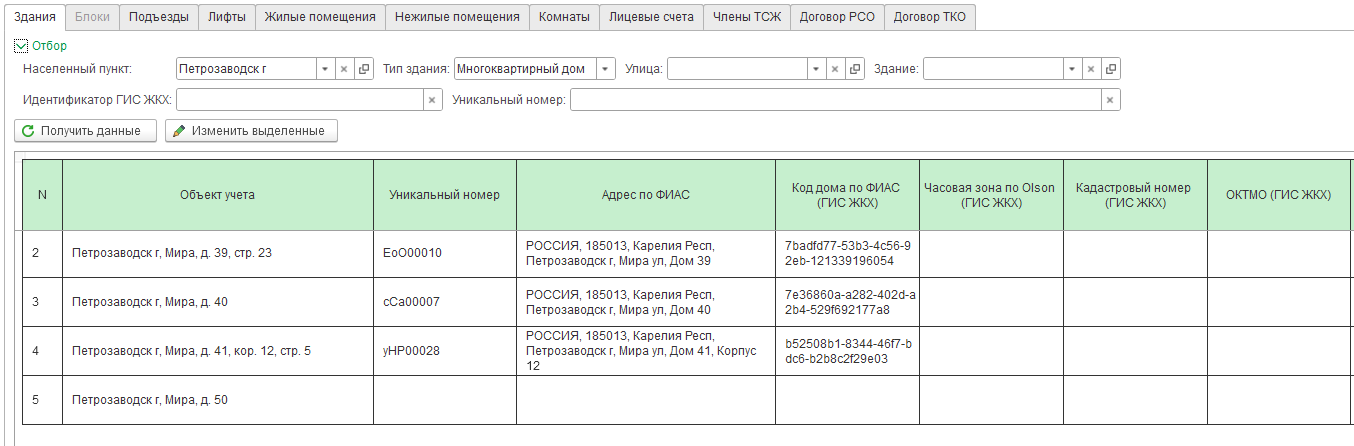
Аналогично можно заполнить информацию на остальных вкладках.
Если на первой вкладке сделан отбор по зданию:
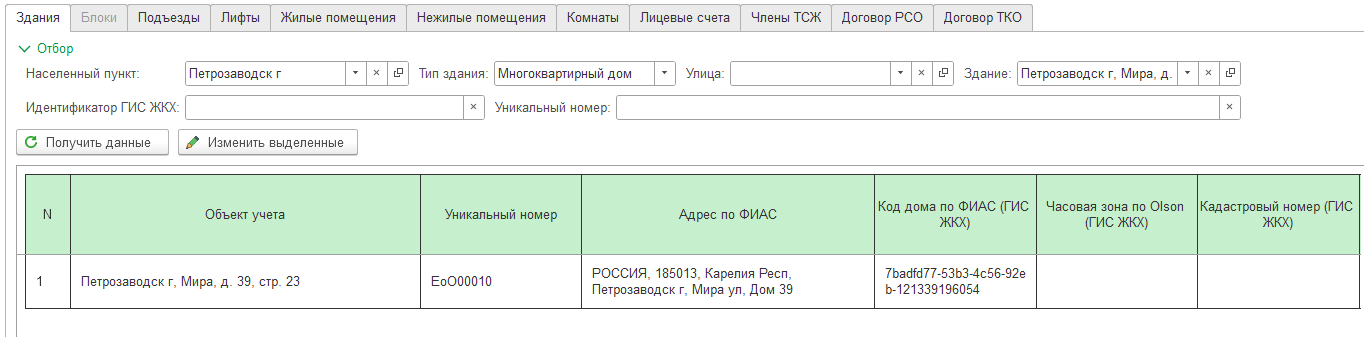
Этот отбор распространится и на остальные вкладки:
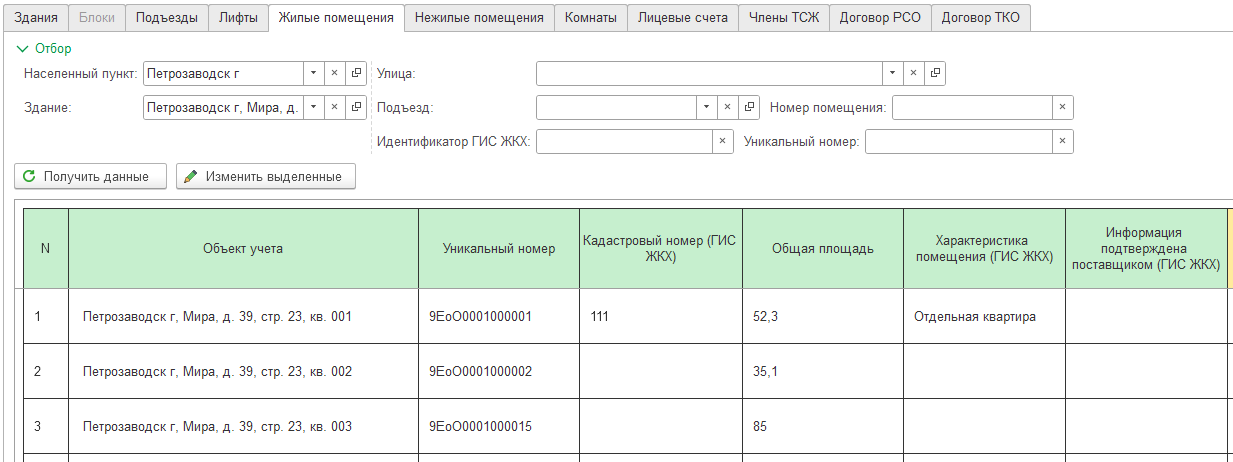
После того, как внесены все необходимые изменения, следует нажать кнопку «Записать изменения». Если все заполнено корректно, внизу появится информационное окно, где будет указано, что «Проведен документ: Групповое изменение характеристик объектов учета … от …».
Если закрыть форму, не записав изменений, то программа предложит их сохранить.
На вкладке «Лицевые счета» отражаются лицевые счета в соответствии с отбором. Для выполнения выгрузки информации в ГИС ЖКХ в колонке «Счет для оплаты за помещение и коммунальные услуги» необходимо установить значение «Да».
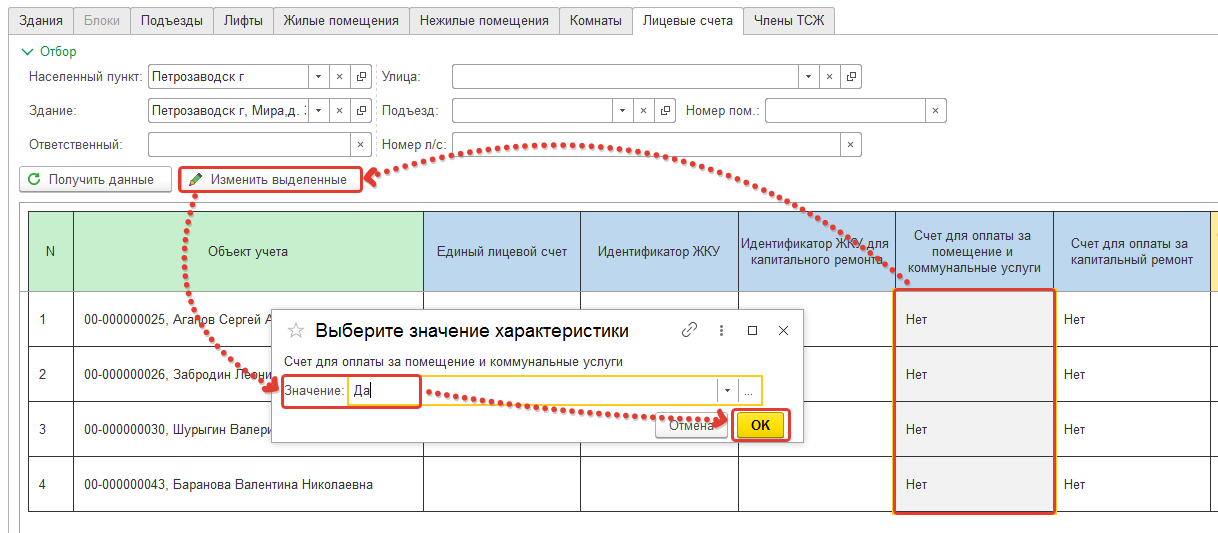
В колонке «Счет для оплаты за капитальный ремонт» устанавливается значение «Да», если в рамках данного лицевого счета производится начисление по капитальному ремонту на отдельный расчетный счет.
Если тип организации установлен «РСО», то не нужно проставлять значение «Да».
Если выгрузка лицевых счетов на ГИС ЖКХ и загрузка файла экспорта ЕЛС из ГИС ЖКХ уже была произведена, то данные значения будут отображены в колонках «Единый лицевой счет», «Идентификатор ЖКУ» и «Идентификатор ЖКУ для капитального ремонта».